Editer les listes de points
Déplacer ou ajouter des points
Vous pouvez éditer les listes de point par un double clic sur l'un des points de la liste, ce qui active le mode d'édition.
Le mode d'édition permet de déplacer les points existants et permet également la création de nouveaux points attachés à cette liste.
Une fois dans le mode d'édition, les points apparaissent comme des carrés vides, cliquez sur un point du bouton gauche de la souris et déplacer-le tout en maintenant le bouton enfoncé.
Pour créer un nouveau point, cliquer à l'endroit du dessin ou vous voulez le créer. Pour l'instant on ne peut pas supprimer un point dans le mode d'édition.
Double cliquez sur un des points pour entrer en mode édition
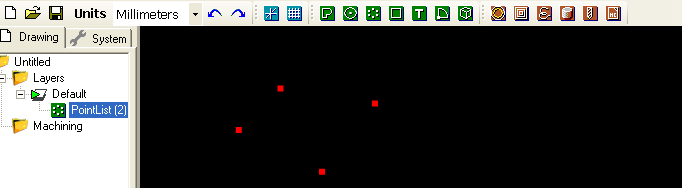
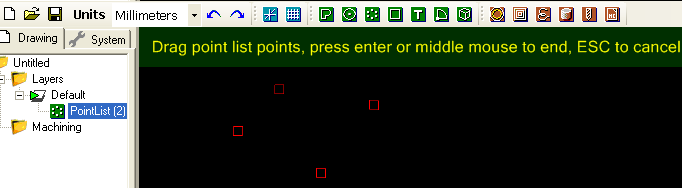
Déplacer un point
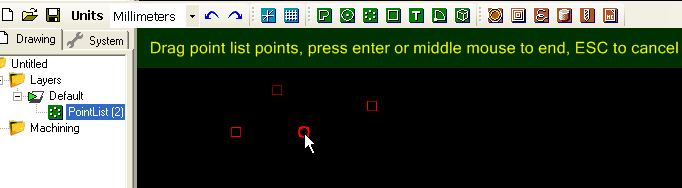
Créer de nouveaux points attachés à cette liste
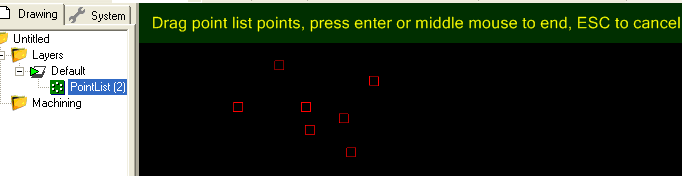
Cliquer sur le bouton du milieu ou tapez sur entrée pour sortir du mode d'édition.
Supprimer des points, modifier précisément leurs coordonnées
Vous pouvez supprimer des points d'une liste, ou éditer directement leurs coordonnées (notamment en Z) en modifiant directement l'objet collection contenant la liste de points.
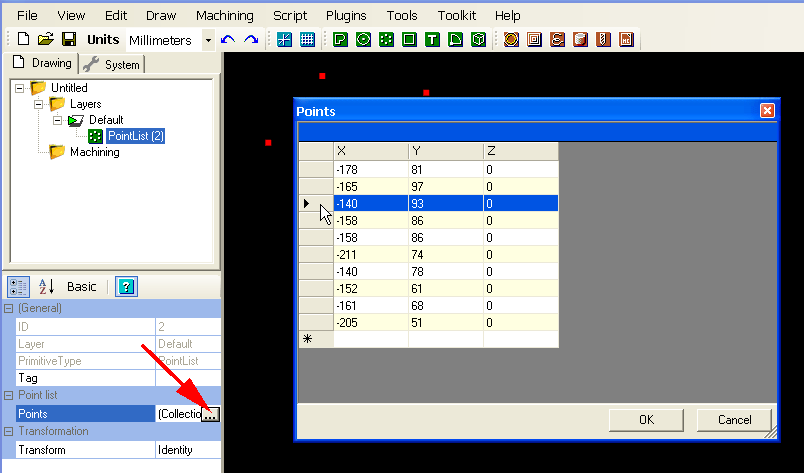
Pour supprimer un point, cliquez sur la ligne de coordonnées qui le représente, puis tapez sur la touche Suppr. (DEL)
Pour modifier une des coordonnées X, Y ou Z, cliquez dans la cellule correspondante et entrez la valeur souhaitée.
Vous pouvez également ajouter des points en cliquant sur * , ce qui ajoutera une ligne vierge dans laquelle vous pourrez entrer les coordonnées du nouveau point.
Décomposer une liste de points
Vous pouvez décomposer une liste de points, autrement dit obtenir autant d'objets PointList qu'il y a de points dans votre
liste de points en sélectionnant la liste de points puis en utilisant la fonction Explode du menu Edit.